'ไม่สามารถเชื่อมต่อกับ Rockstar Game Library Service' เป็นข้อความแสดงข้อผิดพลาดทั่วไปซึ่งอาจเกิดจากปัจจัยหลายประการ ในฐานะผู้เชี่ยวชาญด้านไอที ฉันพร้อมช่วยคุณแก้ไขปัญหาเพื่อให้คุณกลับไปเล่นเกมโปรดได้โดยเร็วที่สุด มีบางสิ่งที่อาจทำให้เกิดข้อความแสดงข้อผิดพลาดนี้ ขั้นแรก ตรวจสอบให้แน่ใจว่าการเชื่อมต่ออินเทอร์เน็ตของคุณทำงานได้อย่างถูกต้อง หากคุณเชื่อมต่อกับเว็บไซต์อื่นๆ ได้ แต่เชื่อมต่อกับเว็บไซต์ Rockstar Games ไม่ได้ เป็นไปได้ว่ามีปัญหากับตัวเว็บไซต์เอง ความเป็นไปได้อีกอย่างคือไฟร์วอลล์ของคุณบล็อกเว็บไซต์ Rockstar Games หากต้องการตรวจสอบ ให้ลองปิดไฟร์วอลล์ชั่วคราวและดูว่าสามารถแก้ไขปัญหาได้หรือไม่ ถ้าเป็นเช่นนั้น คุณจะต้องเพิ่มข้อยกเว้นสำหรับเว็บไซต์ Rockstar Games ในการตั้งค่าไฟร์วอลล์ของคุณ ในที่สุด เป็นไปได้ว่าบริการ Rockstar Games Social Club หยุดทำงาน เหตุการณ์นี้เกิดขึ้นเป็นครั้งคราว และคุณทำอะไรไม่ได้มากนอกจากรอให้บริการกลับมา คุณสามารถตรวจสอบสถานะของบริการ Social Club ได้ที่เว็บไซต์ Rockstar Games Support หากคุณยังคงมีปัญหาในการเชื่อมต่อกับบริการห้องสมุดเกม Rockstar โปรดติดต่อฉันเพื่อขอความช่วยเหลือเพิ่มเติม เรายินดีที่จะช่วยให้คุณกลับไปเล่นเกมโปรดโดยเร็วที่สุด
ผู้ใช้หลายคนไม่สามารถเชื่อมต่อกับบริการ Rockstar Game Library ได้ มีสาเหตุหลายประการสำหรับเรื่องนี้ แต่โดยปกติแล้วปัญหาเกิดจากตัวบริการเอง เมื่อผู้เล่นเปิดเกม ข้อความแสดงข้อผิดพลาดต่อไปนี้จะปรากฏขึ้น
ไม่สามารถเชื่อมต่อกับบริการห้องสมุดเกม Rockstar หากคุณยังคงเห็นข้อความนี้ โปรดติดต่อฝ่ายสนับสนุนของ Rockstart Games ที่ https://rockstargames.com
ในโพสต์นี้ เราจะพูดถึงปัญหานี้และดูว่าคุณสามารถแก้ไขอะไรได้บ้าง
วิธีรักษาความปลอดภัย windows 7

ไม่สามารถเชื่อมต่อกับ Rockstar Game Library Services ได้?
หากคุณไม่สามารถเชื่อมต่อกับ Rockstar Game Library Service ได้ แสดงว่าตัวบริการนั้นถูกปิดใช้งาน เนื่องจากนี่ไม่ใช่บริการ Windows ในตัว จึงอาจไม่เสถียร สาเหตุอื่นๆ ได้แก่ ตัวแก้ไขรีจิสทรีที่กำหนดค่าไม่ถูกต้อง ระบบปฏิบัติการและไดรเวอร์ที่ล้าสมัย ซอฟต์แวร์ที่ขัดแย้งกัน ฯลฯ ในโพสต์นี้ เราได้กล่าวถึงวิธีแก้ปัญหาที่เป็นไปได้ทั้งหมดสำหรับปัญหานี้ ดังนั้นไปที่คู่มือการแก้ไขปัญหา
แก้ไขข้อผิดพลาดเมื่อเชื่อมต่อกับ Rockstar Game Library Service
ถ้าคุณเห็น ไม่สามารถเชื่อมต่อกับบริการห้องสมุดเกม Rockstar บนพีซีที่ใช้ Windows ให้ลองวิธีแก้ปัญหาต่อไปนี้
ความต้องการของระบบ internet explorer 9
- เปิดบริการ Rockstar Game Library
- ตรวจสอบค่ารีจิสทรี
- อัปเดต Windows และไดรเวอร์อุปกรณ์
- การแก้ไขปัญหาการคลีนบูต
- เรียกใช้สื่อการติดตั้งอีกครั้ง
พูดคุยเกี่ยวกับพวกเขาในรายละเอียด
1] เปิดใช้งานบริการห้องสมุดเกม Rockstar
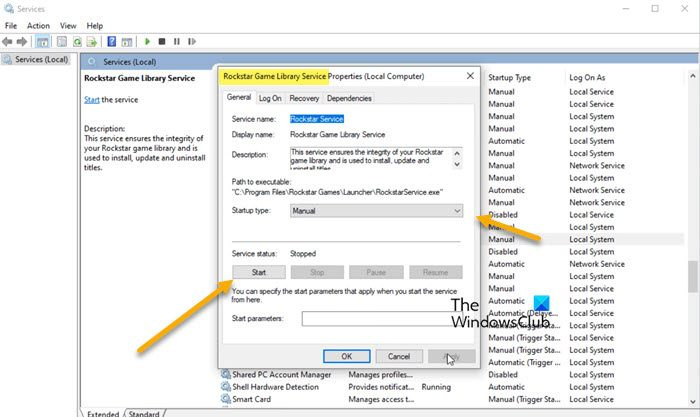
หากปิดบริการ Rockstar Game Library เกมของคุณจะไม่สามารถเชื่อมต่อได้ นี่ไม่ใช่บริการ Windows ในตัว แต่จะติดตั้งเมื่อคุณติดตั้ง Rockstar Game Launcher บนโทรศัพท์ของคุณ ด้วยเหตุนี้จึงไม่เสถียรเล็กน้อยและสามารถปิดได้ด้วยเหตุผลหลายประการ สิ่งที่เราต้องทำคือเปิดใช้งานจากแอพ Services ทำตามขั้นตอนที่กำหนดเพื่อทำเช่นเดียวกัน
- เปิด บริการ.
- กำลังมองหา บริการคลังเกม Rockstar
- คลิกขวาแล้วเลือก Properties
- ตั้งค่า Startup Type เป็น Manual แล้วคลิก Start
- สุดท้ายคลิก ใช้ > ตกลง
ตอนนี้ปิดแอพแล้วเปิด Rockstart Launcher หวังว่าปัญหาของคุณจะได้รับการแก้ไข
ปิดการแจ้งเตือนเว็บไซต์ windows 10
2] ตรวจสอบค่ารีจิสทรี
คุณต้องแน่ใจว่าค่าของคีย์ ImagePath อยู่ในเครื่องหมายคำพูด มิฉะนั้น คุณจะเห็นข้อความแสดงข้อผิดพลาดที่เกี่ยวข้อง เราจำเป็นต้องตรวจสอบว่าค่าของคีย์ถูกต้องในระบบหรือไม่ แต่ก่อนหน้านั้น เราขอแนะนำให้คุณสำรองข้อมูลการลงทะเบียนของคุณ หลังจากสร้างข้อมูลสำรองแล้ว ให้เปิด Registry Editor และไปที่โฟลเดอร์ต่อไปนี้
|_+_|กำลังมองหา เส้นทางสู่ภาพ ดับเบิลคลิกเพื่อเปิดและตรวจสอบว่าค่าอยู่ในเครื่องหมายคำพูดหรือไม่ ถ้าไม่ใช่ ให้เปลี่ยนค่าแล้วคลิกตกลงเพื่อบันทึก สุดท้าย ปิด Regedit รีบูตระบบของคุณ และเปิด Rockstar Game Launcher สิ่งนี้ควรทำงานให้คุณ
3] อัปเดต Windows และไดรเวอร์อุปกรณ์
คุณอาจพบข้อผิดพลาดนี้เนื่องจากข้อบกพร่อง วิธีเดียวที่จะกำจัดมันได้คือการอัปเดตไดรเวอร์อุปกรณ์ของคุณ ดังนั้นให้ตรวจสอบการอัปเดต Windows และดาวน์โหลดหากมี สำหรับไดรเวอร์อุปกรณ์ คุณสามารถใช้วิธีการต่อไปนี้เพื่ออัปเดตได้
- ไปที่เว็บไซต์ของผู้ผลิตและดาวน์โหลดไดรเวอร์ล่าสุด
- ติดตั้งไดรเวอร์และอัพเดตเสริมจากการตั้งค่า Windows
- อัปเดตไดรเวอร์โดยใช้ตัวจัดการอุปกรณ์
เมื่อไดรเวอร์และระบบปฏิบัติการของคุณอัปเดตแล้ว ให้ลองเรียกใช้ตัวเรียกใช้งาน ซึ่งน่าจะใช้งานได้ในเวลานี้
4] การแก้ไขปัญหาการคลีนบูต
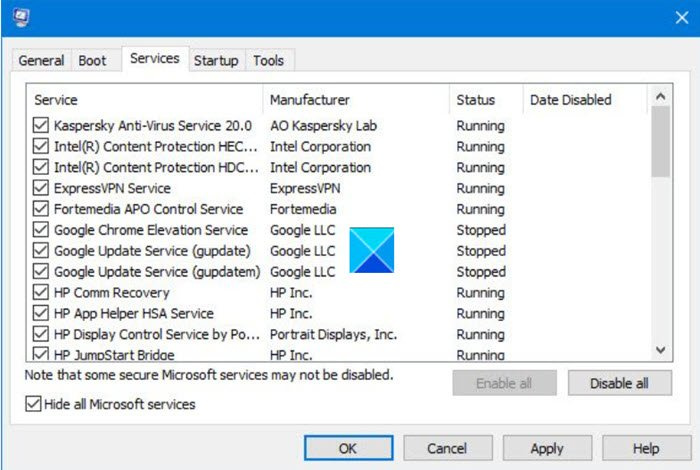
บางครั้งแอปพลิเคชันของบุคคลที่สามอาจรบกวน Launcher ของคุณและป้องกันไม่ให้เข้าถึงไลบรารีได้ ในกรณีเช่นนี้ เราจำเป็นต้องทำการคลีนบูตและปิดการใช้งานกระบวนการด้วยตนเองเพื่อค้นหาผู้กระทำผิด เมื่อคุณรู้ว่าใครเป็นต้นเหตุของปัญหา สิ่งที่คุณต้องทำคือลบพวกเขาออก แล้วปัญหาของคุณก็จะได้รับการแก้ไข
5] เรียกใช้สื่อการติดตั้งอีกครั้ง
เมื่อคุณติดตั้งซอฟต์แวร์บนระบบของคุณ ไฟล์ที่เกี่ยวข้องจำนวนมากจะถูกติดตั้งพร้อมกับซอฟต์แวร์นั้น หากไม่มีไฟล์เหล่านี้ คุณจะไม่สามารถใช้แอปพลิเคชันนี้ได้ หรือแอปพลิเคชันจะหยุดทำงานทันทีที่เริ่มค้นหาไฟล์ที่หายไป เราคิดว่านี่คือสิ่งที่เกิดขึ้นในกรณีนี้ มีไฟล์บางไฟล์ที่ไม่ได้ติดตั้งและเราจำเป็นต้องเรียกใช้สื่อการติดตั้งอีกครั้ง หากไม่ได้ผล คุณสามารถถอนการติดตั้งเกม Rockstar แล้วติดตั้งใหม่อีกครั้ง
ฉันจะเปิดใช้งาน adobe flash player ได้อย่างไร
ฉันหวังว่าคุณจะสามารถแก้ไขปัญหาได้โดยใช้วิธีแก้ไขปัญหาที่กล่าวถึงในโพสต์นี้
อ่าน: Rockstar Games Launcher: ไม่สามารถเปิดเกมได้
จะแก้ไขข้อผิดพลาด 'ไม่สามารถเชื่อมต่อกับ Rockstar Game Library Service' ได้อย่างไร
หากต้องการแก้ไขรหัสข้อผิดพลาดที่เป็นปัญหา ให้ลองวิธีแก้ปัญหาที่กล่าวถึงในโพสต์นี้ คุณควรเริ่มด้วยวิธีการแก้ปัญหาแรก จากนั้นค่อยๆ ดำเนินการตามวิธีแก้ไขปัญหาที่กล่าวถึงตามลำดับที่เฉพาะเจาะจง ฉันหวังว่าคุณจะสามารถแก้ปัญหานี้ได้อย่างง่ายดาย
นั่นคือทั้งหมด!
อ่านเพิ่มเติม: รหัสข้อผิดพลาด Rockstar Games Launcher 7002.1 พร้อม GTA 5 และ RDR 2















